
Naposledy aktualizováno dne

Existuje řada vestavěných metod a metod třetích stran pro oříznutí snímků obrazovky na Macu. Tato příručka vám pomůže začít.
Pokud chcete pořídit snímek spuštěné aplikace, ale chcete vystřihnout panel nabídek nebo dok, budete potřebovat vědět, jak oříznout snímek obrazovky na Macu. Existuje spousta metod pro pořizování snímků obrazovky Mac, včetně vestavěných možností, stejně jako placených a bezplatných alternativ.
Patří sem metody, které vám umožní oříznout nechtěné vnější oblasti, upravit obrázek pomocí filtrů nebo provést pokročilejší změny. Pokud chcete oříznout snímek obrazovky na Macu, musíte udělat toto.
Základní klávesové zkratky pro pořizování snímků obrazovky Mac
Než budete vědět, jak oříznout snímek obrazovky, možná budete muset vědět, jak pořídit nový snímek obrazovky.
Existují různé metody pro pořízení snímku obrazovky na Macu, ale nejrychlejší způsob je použít jednu z několika klávesových zkratek. Pokud používáte macOS Mojave a novější, můžete použít vestavěný nástroj pro oříznutí snímků obrazovky k oříznutí snímků obrazovky, jakmile je pořídíte.
Pokud si nejste jisti, jak pořídit snímky obrazovky, použijte tyto zkratky:
- Udělejte snímek celé obrazovky: Shift + Command + 3
- Zachyťte část obrazovky: Shift + Command + 4
- Zachyťte okno nebo nabídku: Shift + Command + 4 + mezerník
Jak oříznout snímek obrazovky na Macu
Jakmile pořídíte snímek obrazovky, můžete jej oříznout jednou z níže uvedených metod.
Pomocí vestavěného nástroje pro oříznutí snímku obrazovky
Nový, vestavěný nástroj pro oříznutí snímku obrazovky je možná nejlepší metodou pro oříznutí snímku obrazovky na počítači Mac.
Ihned po pořízení snímku obrazovky v systému macOS si v pravém dolním rohu obrazovky všimnete plovoucí miniatury. Je to miniatura vašeho snímku obrazovky – po kliknutí se zobrazí nástroj pro oříznutí. Pokud nekliknete na miniaturu během několika sekund, zmizí a nebudete moci nástroj používat. Bohužel dobu, než odezní, nelze prodloužit.
Oříznutí pomocí tohoto nástroje:
- zmáčkni Ikona oříznutí (vpravo nahoře) po pořízení snímku obrazovky.
- Vyberte oblast na snímku obrazovky, kterou chcete zachovat.
- Až budete hotovi, stiskněte Hotovo.
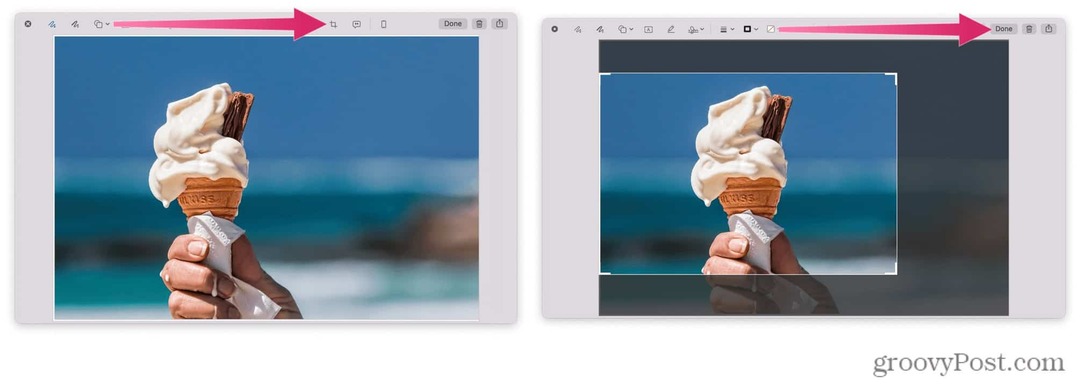
Pomocí náhledu
Když dvakrát kliknete na obrázek v macOS, ve výchozím nastavení se otevře aplikace Náhled. Tento nástroj můžete použít k rychlému oříznutí snímků obrazovky.
Chcete-li oříznout snímek obrazovky pomocí Náhledu:
- Dvojitým kliknutím na obrázek ve Finderu otevřete aplikaci Náhled.
- Vybrat Zobrazit panel nástrojů pro značkování ikona (vpravo nahoře – ve tvaru tužky.)
- Použití kliknout a táhnout vyberte oblast, kterou chcete zachovat.
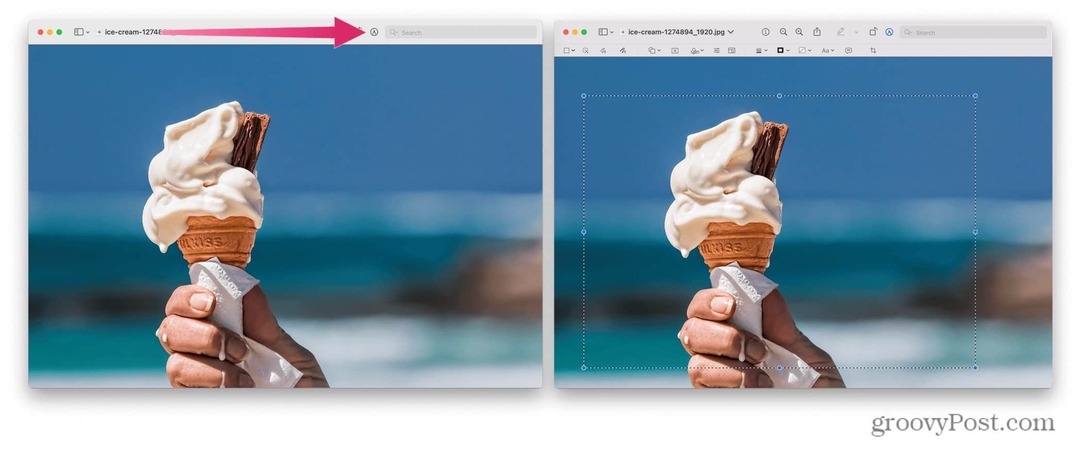
- Na liště nabídek stiskněte Nástroje.
- Z rozbalovací nabídky vyberte Oříznutí.
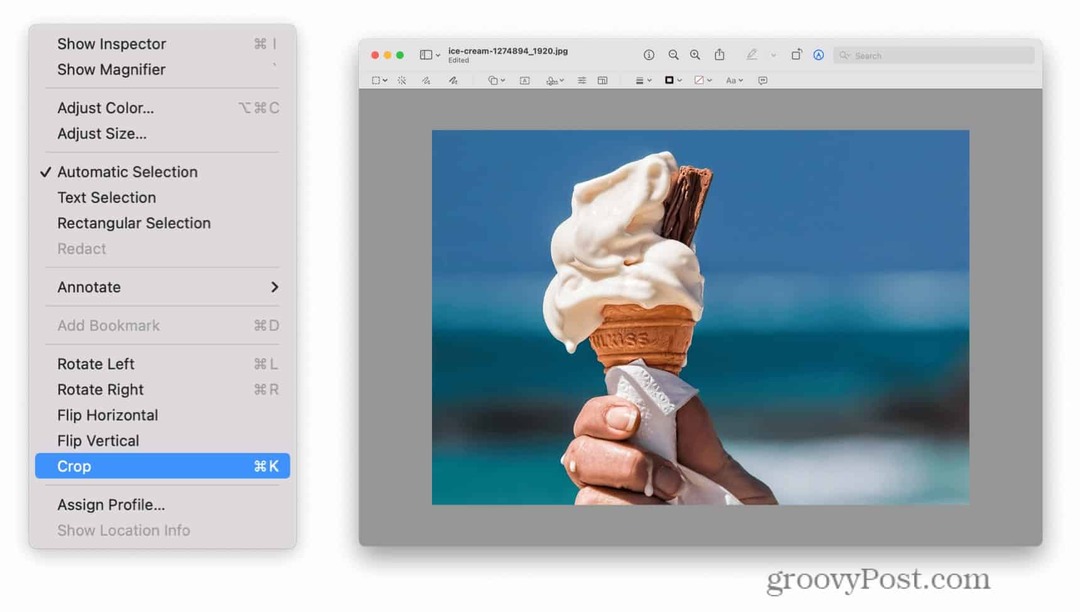
Pomocí aplikace Fotky
Aplikace Fotky je vestavěný nástroj pro správu obrázků v systému macOS. Může být také použit jako základní nástroj pro úpravu fotografií, který vám umožní rychle oříznout snímky obrazovky na Macu.
Než to však uděláte, budete si muset uložit snímek obrazovky do svého Macu.
Použití aplikace Fotky k úpravě snímků obrazovky:
- Otevřete Fotky a stiskněte Soubor > Import.
- Vyberte snímek obrazovky, který chcete upravit.
- lis Import.
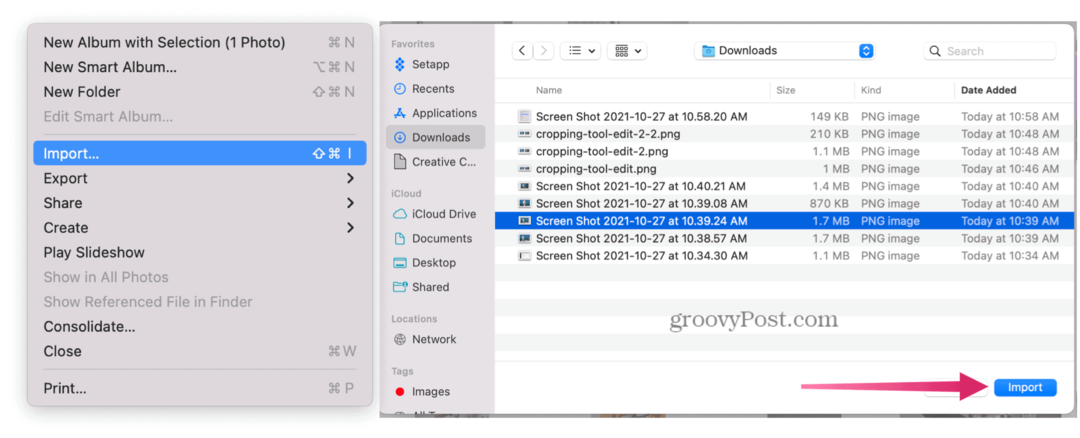
- Dvakrát klikněte na obrázek, který jste importovali, a poté stiskněte Upravit (vpravo nahoře).
- V horní části vyberte Oříznutí knoflík.
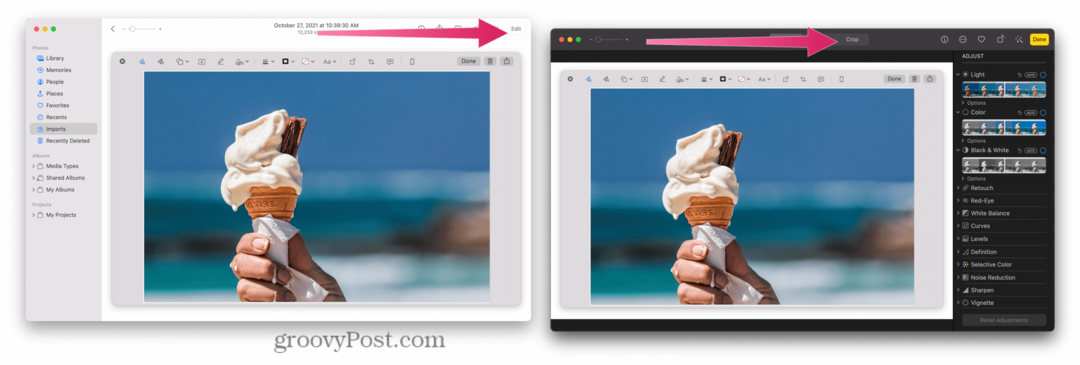
Řešení třetích stran
Existuje řada aplikací třetích stran, které vám umožňují upravovat obrázky – můžete je zkontrolovat kliknutím na Foto a video sekce v App Store.
Patří mezi ně oblíbené jako Adobe Lightroom, Polarr Photo Editor, Pixelstyle Photo Image Editor, a více. Podobné aplikace jsou k dispozici také online. Každé řešení pro úpravu fotografií třetí strany se při ořezávání chová mírně odlišně než to následující.
Jako příklad se podívejme na to, jak Polarr Photo Editor pracuje s oříznutím. Úprava snímků obrazovky pomocí Polarr Photo Editor:
- lis Soubor > Otevřeno.
- Vyberte fotografii, kterou chcete upravit.
- Na levé straně stiskněte oříznutí ikona.
- Vyberte oblast, kterou chcete uložit.
- zmáčkni Uložit fotku ikonu pro uložení obrázku.
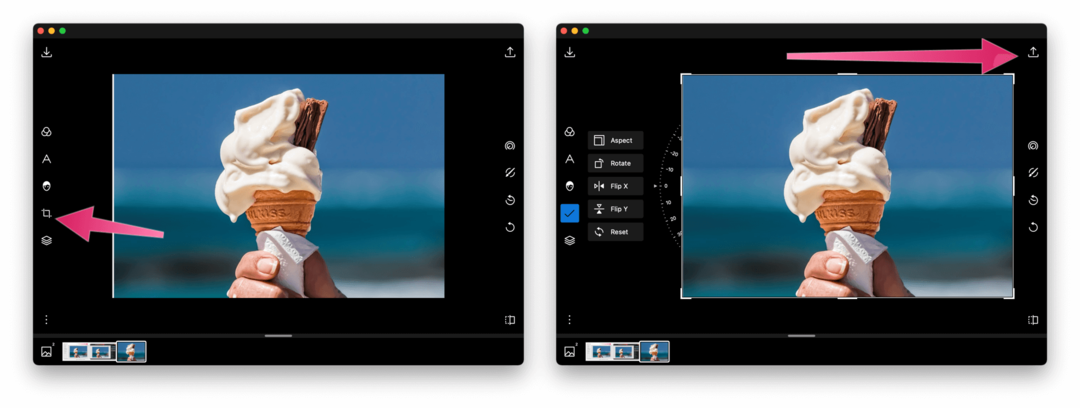
Úpravy snímků obrazovky na Macu
Ať už používáte vestavěný nástroj nebo alternativu třetí strany, existuje spousta způsobů, jak oříznout snímek obrazovky na Macu.
Pokročilejší nástroje pro úpravu obrázků, včetně GIMP nebo Photoshop, vám umožní oříznout snímky obrazovky. Můžete také vyzkoušet webové nástroje – rychlé vyhledávání Google je odhalí, ale patří mezi ně některé hodné zmínky Fotor, PicResize, a piZap.
Chybí vám nové funkce macOS? Pokud nemůžete aktualizovat, možná je čas zvážit upgrade vašeho Macu.
Jak najít kód Product Key pro Windows 11
Pokud potřebujete přenést svůj produktový klíč Windows 11 nebo jej jen potřebujete k provedení čisté instalace operačního systému,...
Jak vymazat mezipaměť Google Chrome, soubory cookie a historii prohlížení
Chrome odvádí skvělou práci při ukládání vaší historie procházení, mezipaměti a souborů cookie za účelem optimalizace výkonu vašeho prohlížeče online. Její postup...
Přizpůsobení cen v obchodě: Jak získat online ceny při nakupování v obchodě
Nákup v obchodě neznamená, že musíte platit vyšší ceny. Díky zárukám dorovnání ceny můžete získat online slevy při nákupu v...
Jak darovat předplatné Disney Plus pomocí digitální dárkové karty
Pokud jste si užívali Disney Plus a chcete se o to podělit s ostatními, zde je návod, jak si koupit předplatné Disney+ Gift za...


